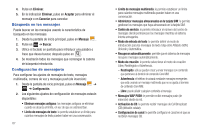Samsung SGH-I827 User Manual Ver.lc6_f6 (Spanish(north America)) - Page 97
Google Talk, Google +, Create, Sign in, abajo, Create a new account
 |
View all Samsung SGH-I827 manuals
Add to My Manuals
Save this manual to your list of manuals |
Page 97 highlights
Google Talk Google Talk es una aplicación de Windows gratuita basada en la web para la mensajería instantánea, ofrecida por Google. Los registros de conversaciones se guardan automáticamente en un área de chat de su cuenta de Gmail. Esto le permite buscar registros de chat y almacenarlos en sus cuentas de Gmail. 1. Desde la pantalla de inicio, pulse en ➔ Talk . 2. Presione Next (Siguiente) para configurar una cuenta de Google o para iniciar sesión. 3. Pulse en Create (Crear) para crear una nueva cuenta de Google. - o bien - Pulse en Sign in (Iniciar sesión) si ya tiene una cuenta de Google. 4. Después de introducir su nombre de usuario y contraseña, presione la tecla de navegación hacia abajo. 5. Pulse en Sign in (Iniciar sesión). 6. Empiece a utilizar Google Talk. Nota: La red confirmará su conexión y procesos. Esto podría tardar hasta cinco minutos en completarse. Nota: Si ya se conectó a una cuenta MI, ésta aparecerá en la pantalla de la aplicación Talk. Google + Google+ facilita mucho la mensajería y la capacidad de compartir cosas interesantes con sus amigos. Puede configurar círculos de amigos, visitar Stream para obtener actualizaciones de sus círculos, utilizar Messenger para la mensajería rápida con todos los conocidos en sus círculos o utilizar Instant Upload para cargar automáticamente videos y fotos a su álbum privado en Google+. 1. Conéctese a su cuenta de Google. Para obtener más información, consulte "Creación de una nueva cuenta de Google" en la página 10. 2. Desde la pantalla de inicio, pulse en ➔ Google+ . 3. Seleccione la cuenta que desea utilizar para conectarse a Google+. - o bien - Pulse en Create a new account (Crear nueva cuenta) para crear una nueva cuenta. 4. Siga las instrucciones en pantalla para utilizar Google+. 5. Visite www.google.com/mobile/+/ para obtener más información. Mensajería 92